Excel에서 VBA를 활성화하고 사용하는 방법
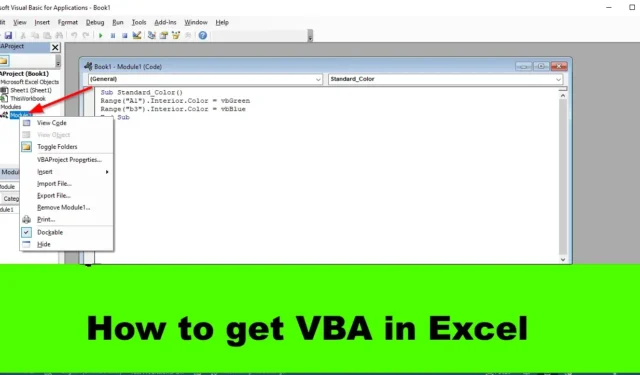
Microsoft Visual Basic for Application은 프로그래머가 아닌 사람도 Microsoft Office 응용 프로그램에서 작업을 자동화하는 매크로를 기록, 생성 및 편집할 수 있는 강력한 프로그램입니다. VBA 는 사용자가 명령이나 작업을 실행하기 위해 코드를 입력하는 스크립트를 만들기 위한 인터페이스입니다. 이 게시물에서는 Excel에서 VBA를 활성화하고 사용하는 방법을 알려드립니다 .
Excel에서 VBA를 활성화하고 사용하는 방법
Excel에서 VBA를 활성화하고 사용하는 방법에 대한 아래 단계를 따르십시오.
- 엑셀을 실행합니다.
- 개발자 탭에서 Visual Basic 버튼을 클릭합니다.
- 삽입 탭을 클릭하고 메뉴에서 모듈을 선택합니다.
- 이제 모델 시트에 코드를 입력합니다.
- 실행 버튼을 클릭하고 하위/사용자 정의 폼 실행을 선택합니다.
- 모듈을 삭제하려면 모듈을 마우스 오른쪽 버튼으로 클릭한 다음 모듈 1 제거를 선택합니다.
- 모듈이 삭제됩니다.
엑셀을 실행합니다 .

개발자 탭 에서 코드 그룹의 Visual Basic 버튼을 클릭합니다.
응용 프로그램용 Microsoft Visual Basic 창이 열립니다.

삽입 탭을 클릭 하고 메뉴에서 모듈을 선택합니다.
새로운 모델이 열려 있습니다. 이제 모델 시트에 코드를 입력합니다.

코드를 입력한 후 실행 버튼을 클릭하고 하위/사용자 정의 폼 실행을 선택합니다.
결과를 보려면 Microsoft Visual Basic for Application 창을 최소화하십시오.
모듈을 삭제하려면 Microsoft Visual Basic for Application 창을 최대화하거나 개발자 탭에서 Visual Basic 단추를 클릭하십시오.

창 왼쪽에서 모듈을 찾아 마우스 오른쪽 버튼으로 클릭한 다음 모듈 1 제거를 선택합니다.
모듈을 제거하기 전에 모듈 내보내기 권한을 요청하는 메시지 상자가 나타납니다. 선택에 따라 예 또는 아니오를 선택할 수 있습니다. 우리는 아니오를 선택했습니다.
모듈이 제거됩니다.
Excel에서 VBA 버튼을 어떻게 추가합니까?
- 개발자 탭에서 삽입 버튼을 클릭합니다.
- 양식 컨트롤 그룹에서 버튼 옵션을 선택합니다.
- 스프레드시트에 버튼을 그립니다.
- 버튼을 마우스 오른쪽 버튼으로 클릭하고 메뉴에서 매크로 할당을 선택합니다.
- 매크로 지정 대화 상자가 열립니다.
- 새로 만들기를 클릭합니다.
- 응용 프로그램용 Microsoft Visual Basic 창이 열립니다.
- 모듈 시트의 코드를 입력합니다.
- 실행 버튼을 클릭하고 하위/사용자 정의 폼 실행을 선택합니다.
- 응용 프로그램용 Microsoft Visual Basic 창을 최소화합니다.
- 스프레드시트에서 버튼을 클릭하여 명령을 실행합니다.
Excel에서 VBA와 스크립트의 차이점은 무엇입니까?
Microsoft VBA(Visual Basic for Application)와 스크립트의 차이점은 VBA 매크로는 데스크톱 솔루션용으로 개발되고 Office 스크립트는 안전한 크로스 플랫폼 및 군중 기반 솔루션용으로 설계된다는 점입니다. VBA는 Excel과 동일한 보안 허가를 받은 반면 Office Scripts는 통합 문서에만 액세스할 수 있습니다. VBA에는 Power Automate 커넥터가 없지만 Office 스크립트는 Power Automate를 통해 실행할 수 있습니다. 현재 VBA는 Excel 기능, 특히 데스크톱 클라이언트에서 제공되는 Excel 기능을 더 많이 다루고 있으며 Office Scripts는 웹의 Excel에 대한 모든 시나리오를 다룹니다. VBA는 데스크톱 중심으로 설계되었으며 Office 스크립트는 JavaScript용 범용 런타임을 사용합니다. VBA와 Office 스크립트는 프로그래머가 아닌 사람들이 Excel에서 작은 프로그램을 만드는 데 도움이 됩니다.
Microsoft Excel에서 VBA를 얻는 방법을 이해하시기 바랍니다.


답글 남기기